एक्सेल: 3 बार दिखाई देने वाले मानों को कैसे हाइलाइट करें
अक्सर आप Excel में डेटा सेट में मानों को हाइलाइट करना चाह सकते हैं जो 3 बार दिखाई देते हैं।
सौभाग्य से, सशर्त स्वरूपण विकल्पों में नई नियम सुविधा का उपयोग करके ऐसा करना आसान है।
निम्नलिखित उदाहरण दिखाता है कि यह कैसे करना है।
उदाहरण: एक्सेल में 3 बार दिखाई देने वाले मानों को हाइलाइट करें
मान लीजिए कि हमारे पास एक्सेल में निम्नलिखित डेटासेट है जिसमें विभिन्न बास्केटबॉल खिलाड़ियों के बारे में जानकारी है:

मान लीजिए कि हम उन सभी टीमों के नामों को हाइलाइट करना चाहते हैं जो 3 बार दिखाई देते हैं।
ऐसा करने के लिए, हम सेल रेंज A2:A14 को हाइलाइट कर सकते हैं, फिर शीर्ष रिबन के होम टैब पर सशर्त स्वरूपण आइकन पर क्लिक करें, फिर ड्रॉप-डाउन मेनू से नया नियम पर क्लिक करें:

दिखाई देने वाली नई विंडो में, कौन से कक्षों को प्रारूपित करना है यह निर्धारित करने के लिए एक सूत्र का उपयोग करें पर क्लिक करें और फिर निम्नलिखित सूत्र दर्ज करें:
=COUNTIF($A$2:$A14,$A2)=3
फिर फ़ॉर्मेट बटन पर क्लिक करें और सशर्त फ़ॉर्मेटिंग के लिए उपयोग करने के लिए एक रंग चुनें।
हम हल्का हरा चुनेंगे:
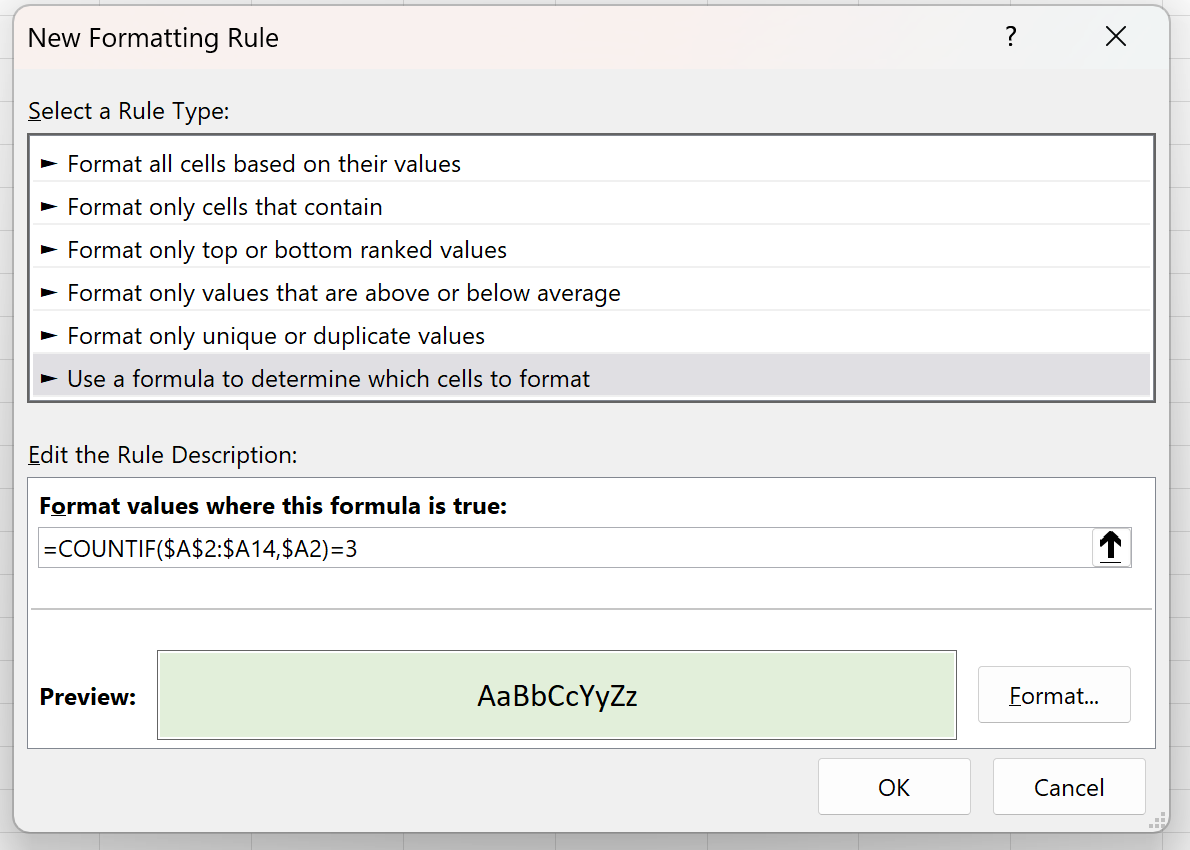
अंत में, OK पर क्लिक करें।
प्रत्येक टीम का नाम जो 3 बार दिखाई देगा, अब हाइलाइट किया जाएगा:
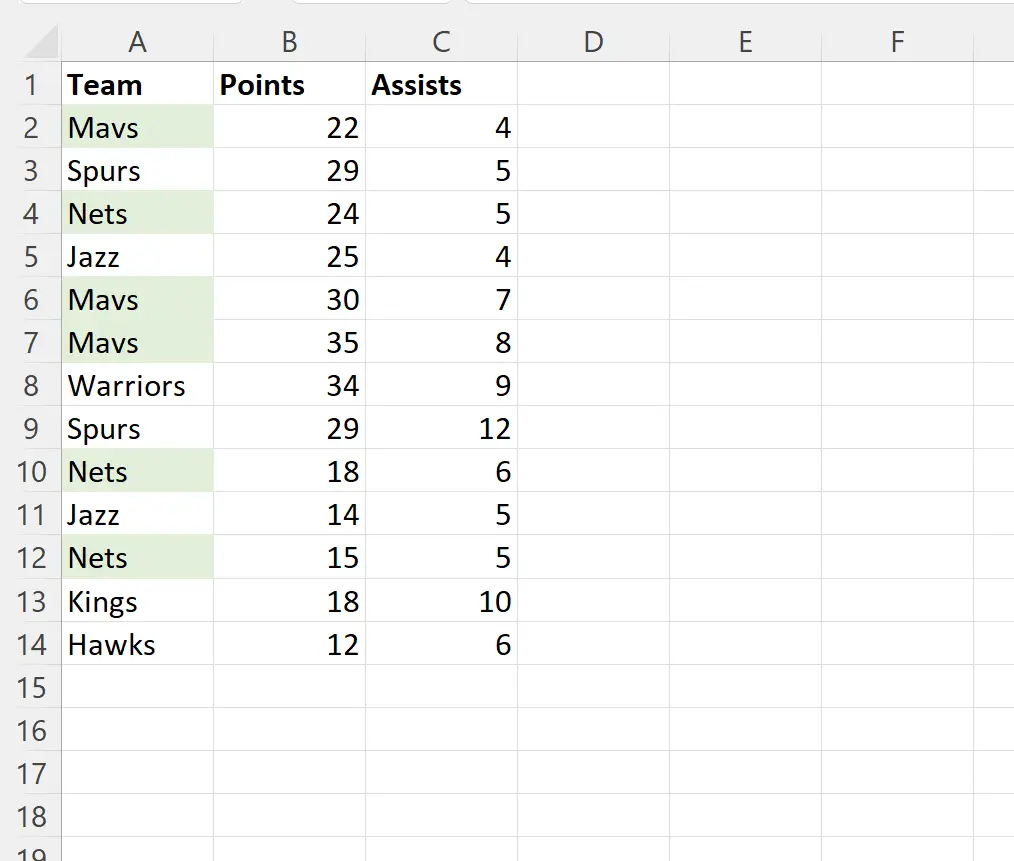
इस विशेष डेटासेट में, टीम के नाम “माव्स” और “नेट्स” दोनों 3 बार दिखाई देते हैं, इसलिए इनमें से प्रत्येक टीम का नाम हाइलाइट किया गया है जबकि अन्य सभी टीम के नाम बरकरार रहते हैं।
ध्यान दें कि यदि आप 3 बार दिखाई देने वाली प्रत्येक टीम के लिए पूरी पंक्ति को हाइलाइट करना चाहते हैं, तो आप सशर्त स्वरूपण आइकन पर क्लिक करने और नया नियम दर्ज करने से पहले सेल रेंज A2:C14 को हाइलाइट कर सकते हैं।
यह आपको 3 बार दिखाई देने वाली प्रत्येक टीम के लिए पूरी पंक्ति में सशर्त स्वरूपण लागू करने की अनुमति देगा:
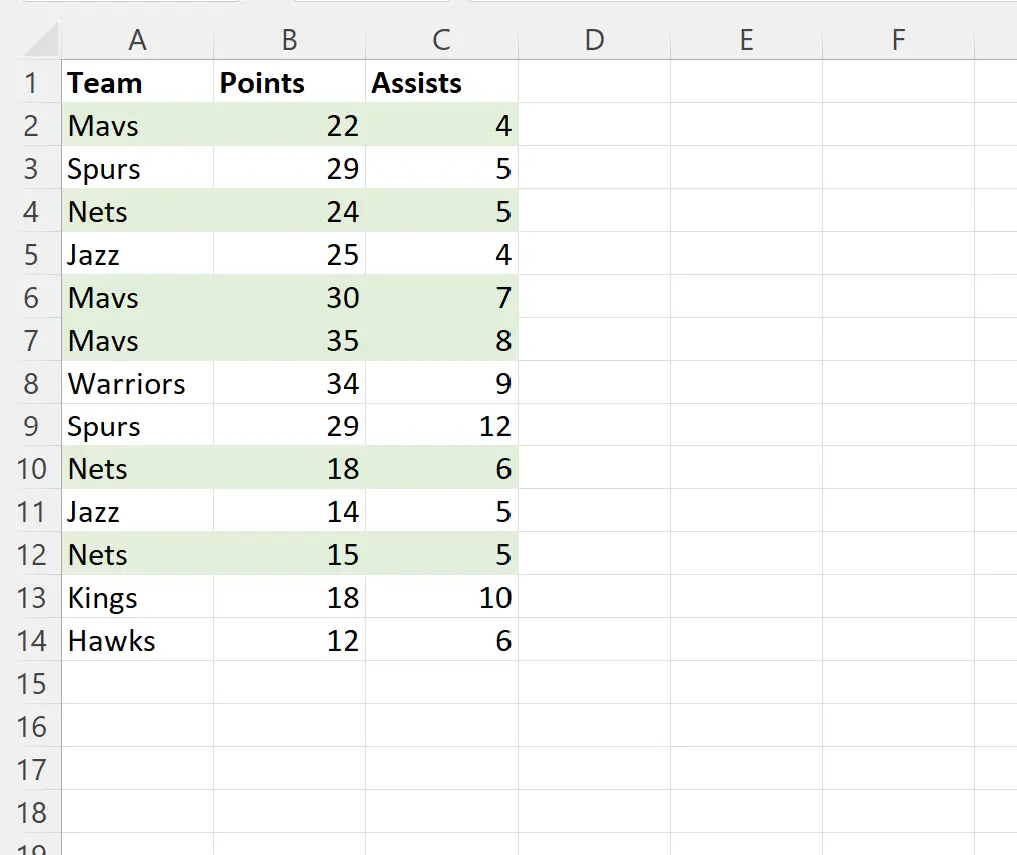
ध्यान दें : इस उदाहरण में, हम कोशिकाओं के सशर्त स्वरूपण के लिए हल्के हरे रंग का उपयोग करना चुनते हैं, लेकिन आप अपनी इच्छानुसार कोई भी भरण रंग चुन सकते हैं।
अतिरिक्त संसाधन
निम्नलिखित ट्यूटोरियल बताते हैं कि एक्सेल में अन्य सामान्य कार्य कैसे करें:
एक्सेल: प्रत्येक पंक्ति में अधिकतम मान को कैसे हाइलाइट करें
एक्सेल: यदि सूची में मान मौजूद है तो किसी सेल को हाइलाइट कैसे करें
एक्सेल: सेल वैल्यू के आधार पर पूरी पंक्ति को कैसे हाइलाइट करें